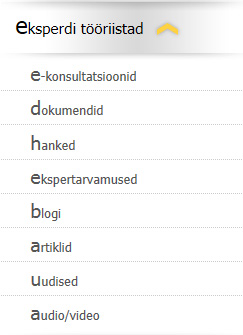 Portaal pakub eksperdile võimalust linkida portaali mõnes muus keskkonnas avaldatud portaali teemaga sobivaid video- ja heliklippe. Video- ja heliklipid kuvatakse Meedium - Video-Audio rubriigis ning portaali avalehel. Video-Audio linkimine tähendab seda, et mõnes muus keskkonnas avaldatud heli või pilt taasesitatakse portaalis.
Portaal pakub eksperdile võimalust linkida portaali mõnes muus keskkonnas avaldatud portaali teemaga sobivaid video- ja heliklippe. Video- ja heliklipid kuvatakse Meedium - Video-Audio rubriigis ning portaali avalehel. Video-Audio linkimine tähendab seda, et mõnes muus keskkonnas avaldatud heli või pilt taasesitatakse portaalis.
Video- ja heliklippe saab lisada Minu menüü all – Eksperdi tööriistad – Audio/video, kus salvestuvad kõik Teie poolt eelnevalt lisatud klipid.
Märkus: Pikema info lisamisel, valikute tegemisel salvestage alati vahepeal oma töö. Muuda nupp võimaldab Teil alati tööd jätkata. Vahepeal mitte salvestamisel võib-olla alati oht, et sisestatud info läheb kaduma - olgu nendeks põhjusteks siis interneti ühenduse, voolu kõikumine vms.
Uue klipi lisamiseks vajutage nuppu Lisa uus video- või heliklipp. Klipi lisamise väljad:
- Keel - määrab, mis keelsel lehel klipp kuvatakse.
- Tüüp - määrab, kas tegemist on video või helisalvestisega.
- Valdkond - määrab, mis valdkonna alla antud klipp kuvatakse.
- Komenteerimine võimalik - määrab, kas Teie poolt lisatud klippi on võimalik portaali kasutajatel kommenteerida.
- TAG - video või helisalvestise jagamise kood, mis saadakse välisest keskkonnast. Vaadake allpool olevat YouTube põhist näidet. Lisatud kood peab kasutama HTTPS'i!
- Pealkiri - klipi pealkiri.
- Kirjaldus – võimaldab kasutades lubatud veebipõhise teksti editori funktsioone lisada ning vormindada klipi kirjeldust.

Editori nuppude kirjeldus (vasakult - paremale):
- Lõika (cut).
- Kopeeri (copy).
- Kleebi (paste) – säilitab lähtekoha kirjastiilid (ei soovita kasutada). Kui kleepisite siiski selle nupu abil ja reklaam ei jää ilus, siis sisuosa saate tühjaks (ka kaasa tulnud stiililt), kui valite klaviatuuril Ctrl-A ning vajutate Delete nuppu.
- Kleebi tavalise tekstina (paste as plain text) – soovitame alati kasutada seda kleepimise võimalust. Puhastab enne kleepimist lähtekoha stiilid ning vormingud. Tekst kuvatakse portaalis kasutusel oleva ühtlase stiiliga.
- Kleebi Wordist (paste from word) – soovitame kasutada ainult MS Excelist tabelite kopeerimisel.
- Eemalda vorming – eemaldab selekteeritud teksti/lõigu vormingud.
- Paks.
- Kursiiv.
- Allajoonitud.
- Nummerdatud loetelu.
- Punktiseeritud loetelu.
- Vähenda taanet.
- Suurenda taanet.
-
Pilt - võimaldab Teil sisu sisse lisada täiendavaid pilte.
- Valige "Sirvi serverit".
- Valige "Upload" - "Browse" valige oma arvutist fail - "Upload Selected File".
- Lubatud failid: .jpg (eelistatud), .png, .gif.
- Topelt klikk üleslaetud failil.
- Vajadusel muutke pildi suurust.
- Vajadusel määrake joondus - pildi positsioon teksti suhtes paremale/vasakule.
- H. vaheruum - horisontaalne vaheruum pildi ja teksti vahel (pixlites), kui joondasite pildi teksti kõrvale. Soovitavalt umber 8px.
- V. vaheruum - vertikaalne vaheruum pildi ja teksti vahel (pixlites), kui joondasite pildi teksti kõrvale. Kasutada ainult vajadusel - näiteks kui pilt jääb järgmise rea teksti suhtes liiga lähestikku.
- OK.
-
Sisesta, muuda link (ka. dokumendi, faili linkimine sisuteksti)
- Selekteerige sisuosas tekst, millele klikkides peaks avanema fail.
- Valige "Sisesta link / Muuda link".
- Valige "Sirvi serverit".
- Valige "Upload" - "Browse" valige oma arvutist fail - "Upload Selected File".
- Topelt klikk üleslaetud failil.
- OK.
- Eemalda link - eemaldab selekteeritud lingi.
- Tabel – tabeli lisamine. Tabeli lisamisel soovitame laiuse määrata alati protsentides. 100% tähendab tabeli laiust kogu sisuosa ulatuses.
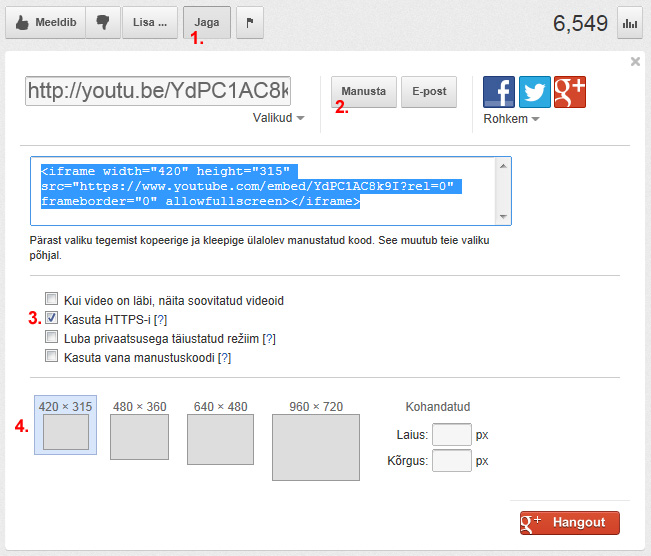
Pärast video või helisalvestise lisamist tuleb see esitada ülevaatamiseks. Portaali poolt määratud haldaja vaatab video või helisalvestise üle - teeb vajadusel parandused (või teavitab Teid, mis parandused oleks vaja teha) ning avalikustab selle.














